Tars快速入门
本指南通过简单的服务端和客户端示例,使您快速入门Java中的Tars。
Docker部署Tars
本指南主要采用 Docker 来完成Tars的部署。
安装Docker
ubuntu上安装docker流程如下:
1. 更新包索引
sudo apt-get update
#**2. 允许通过https安装**
sudo apt-get install apt-transport-https ca-certificates curl software-properties-common
#**3. 添加Docker官方的GPG密钥:**
#curl -fsSL https://download.docker.com/linux/ubuntu/gpg | sudo apt-key add
#国内用户可使用腾讯云源:
curl -fsSL https://mirrors.cloud.tencent.com/docker-ce/linux/ubuntu/gpg | sudo apt-key add -
#**4. 设置版本库类型**
sudo add-apt-repository "deb [arch=amd64] https://download.docker.com/linux/ubuntu $(lsb_release -cs) stable"
#国内用户可使用腾讯云源:
sudo add-apt-repository "deb [arch=amd64] https://mirrors.cloud.tencent.com/docker-ce/linux/ubuntu $(lsb_release -cs) stable"
#**5. 再次更新包索引**
sudo apt-get update
#**6. 安装docker-ce**
sudo apt-get install docker-ce
#**7. 测试是否安装成功**
docker run hello-world
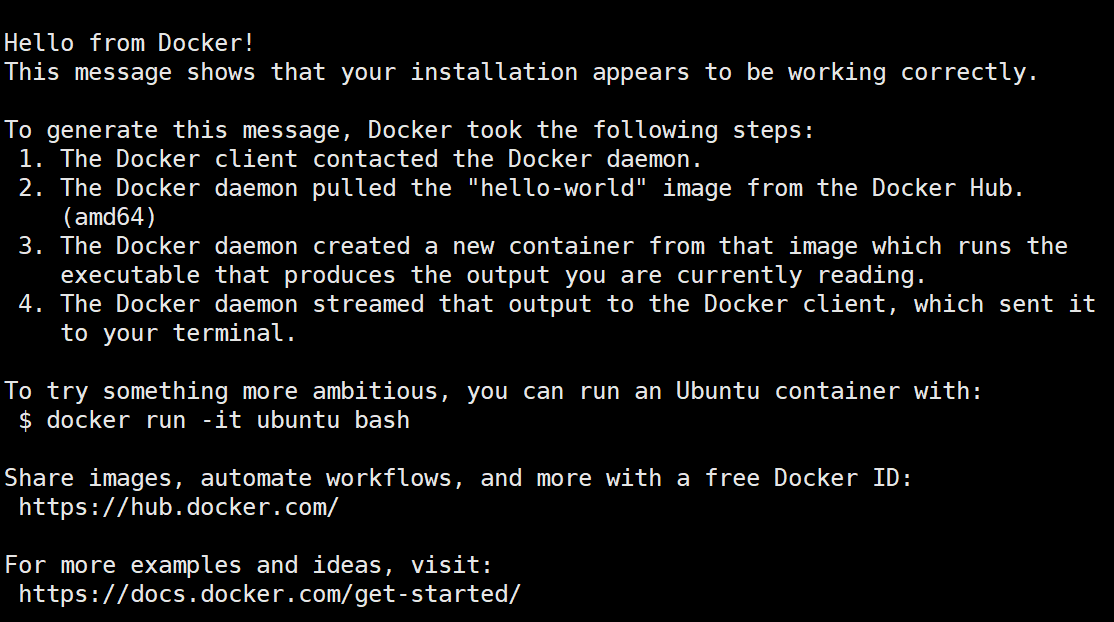
出现如上界面表示docker安装成功。
部署Tars
** 使用Docker部署**
##拉取最新的镜像
docker pull tarscloud/framework:latest
#拉取节点镜像
docker pull tarscloud/tars-node:latest
#拉取数据库镜像
docker pull mysql:5.6
##创建虚拟网络
docker network create -d bridge --subnet=172.25.0.0/16 --gateway=172.25.0.1 tars
## 数据库
docker run -d \
--net=tars \
-e MYSQL_ROOT_PASSWORD="root@appinside" \
--ip="172.25.0.2" \
--name=tars-mysql \
mysql:5.6
#等30秒数据库启动成功
sleep 30s
#启动系统框架
#注意,本地的电脑不能占用3001、3000,可以使用你的电脑Ip
docker run -d \
--net=tars \
-e MYSQL_HOST=172.25.0.2 \
-e MYSQL_ROOT_PASSWORD='root@appinside' \
-eREBUILD=false -eSLAVE=false \
-e INET=eth0 \
--ip="172.25.0.4" \
-p 3000-3001:3000-3001 \
tarscloud/framework
#等框架都实例化完成
sleep 60s
#启动web请求
docker run -d --net=tars --ip="172.25.0.3" -eWEB_HOST=http://172.25.0.4:3000 tarscloud/tars-node
容器启动后, 访问 http://${你的机器IP}:3000 即可打开 web管理平台,界面如下:
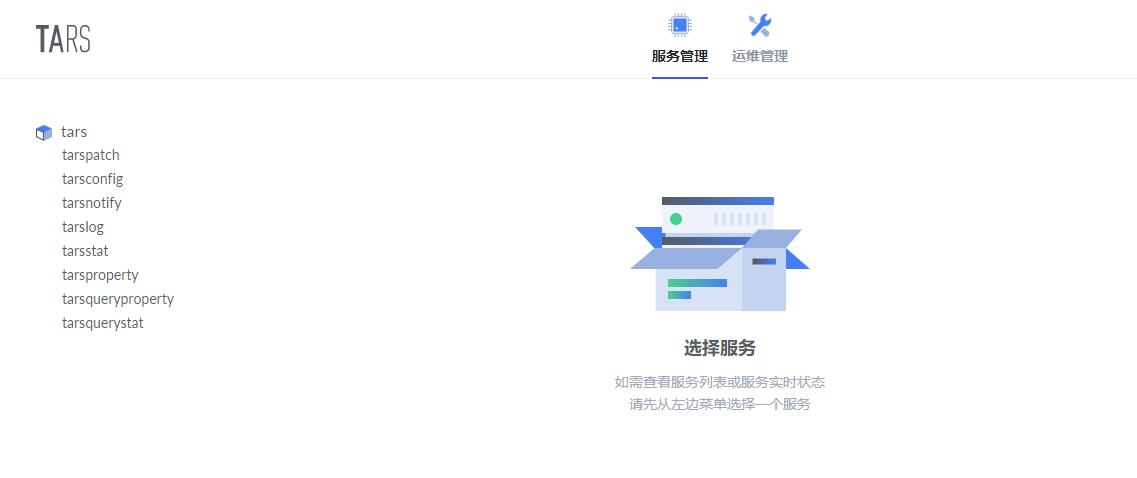
服务发布
下载示例并打包
依次执行以下命令:
# 克隆示例代码
git clone https://github.com/TarsCloud/TarsJava.git
# 进入服务端目录
cd TarsJava/examples/tars-spring-boot-server
# 打包服务端服务为jar包
mvn package
# 进入客户端目录
cd TarsJava/examples/tars-spring-boot-client
# 打包客户端服务为jar包
mvn package
服务部署
进入web管理平台,选择运维管理标签,分别对服务端和客户端服务如下图进行配置,一些参数如下:
- 应用名:表示一组服务的集合
- 服务名称:提供服务的进程名称
- OBJ:提供具体服务的接口
系统通过应用名+服务名称+OBJ来定义服务在系统中的路由名称,例如TestServer.HelloServer.HelloObj
- 服务类型:tars_java
- 模板:tars.springboot
- 节点:选择启动的Tars节点IP
- 端口:选择对外开放的端口
之后点击确定即可进行服务部署。
服务端:
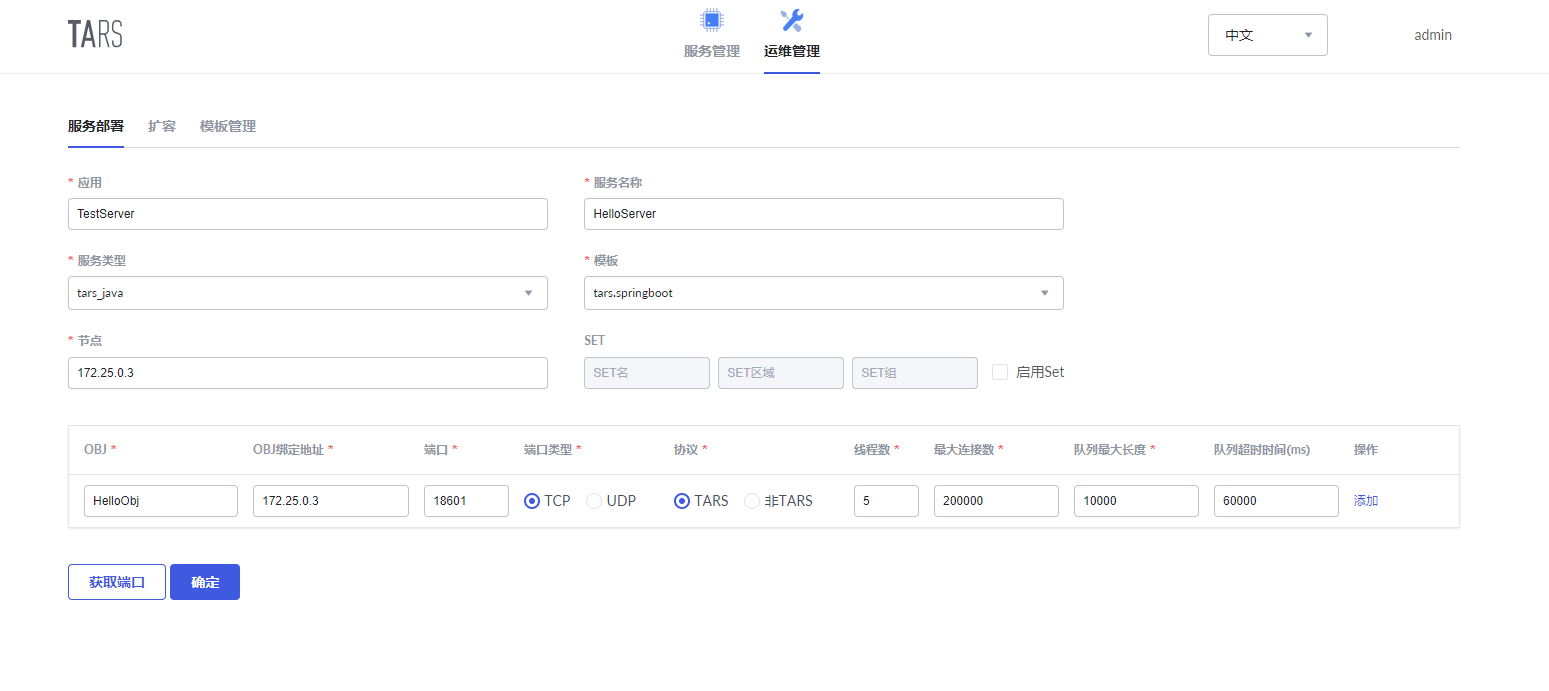
客户端:
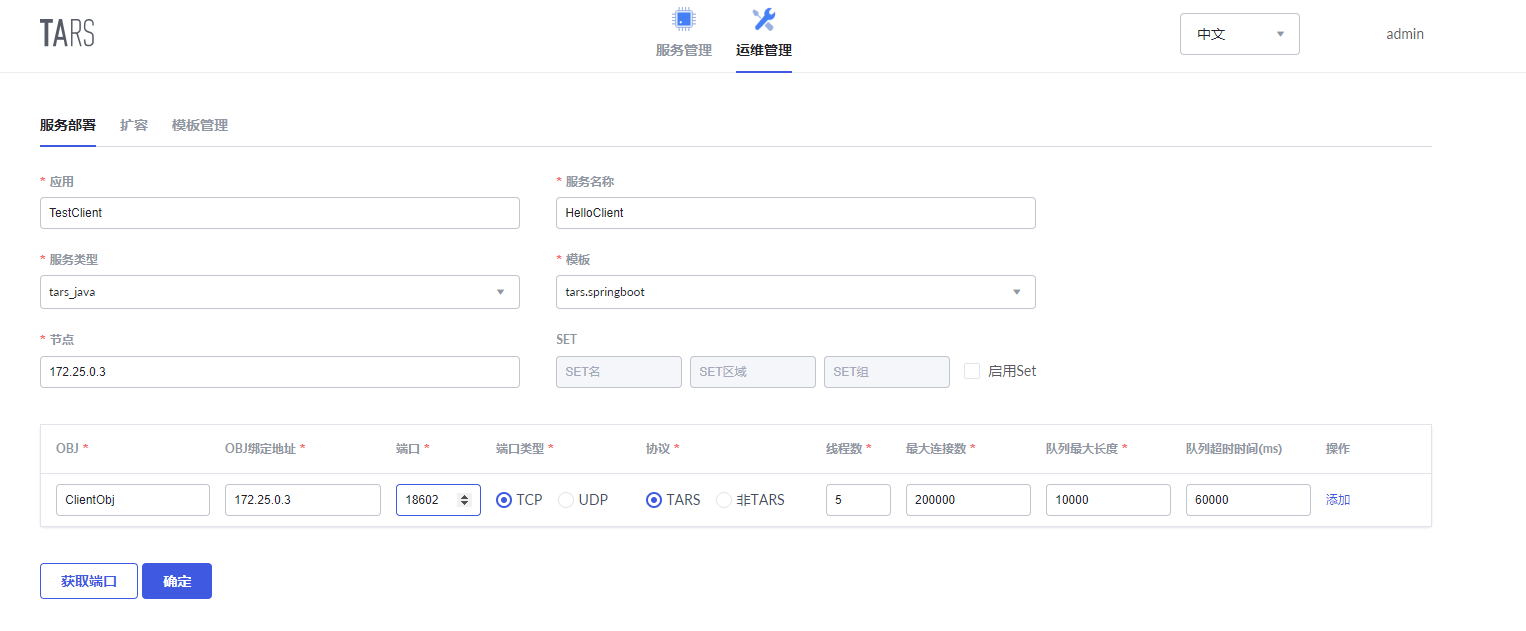
发布节点
服务部署成功后,刷新主页面后可以看到新增的两个服务,分别为服务端的HelloServer服务和客户端的HelloClient服务。
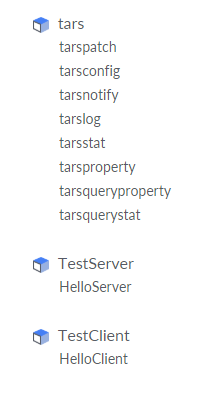
分别选择服务端和客户端服务,进入发布管理,选中需要发布的节点,点击发布选中节点。
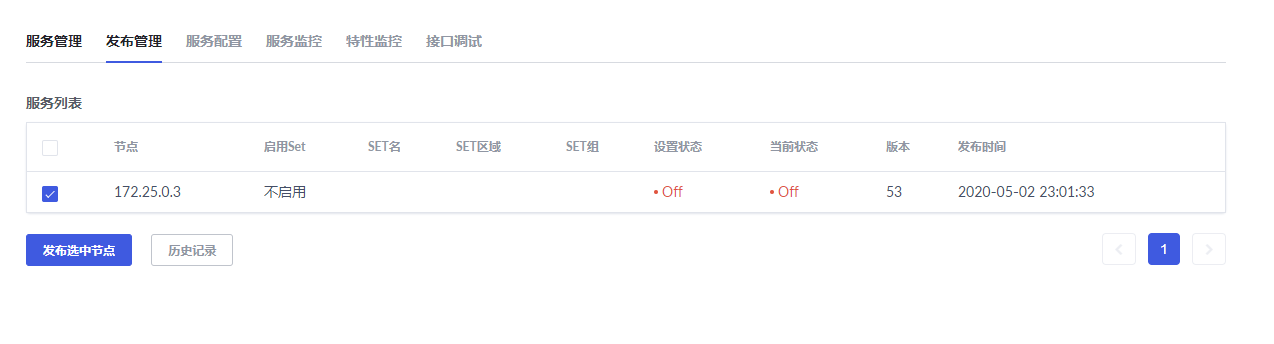
之后点击上传发布包,并把对应的jar包上传。
服务端:
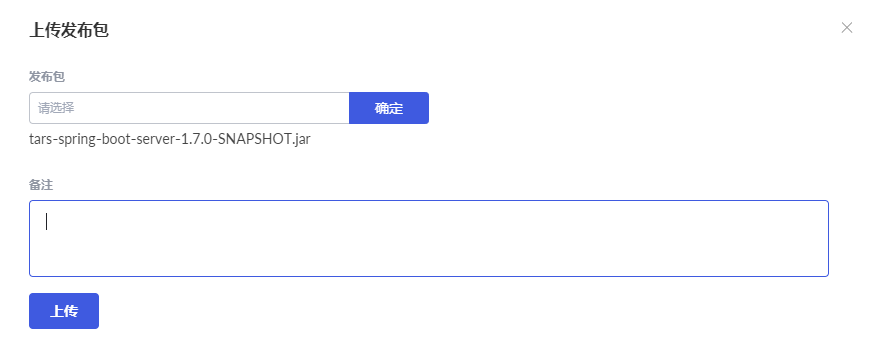
客户端:
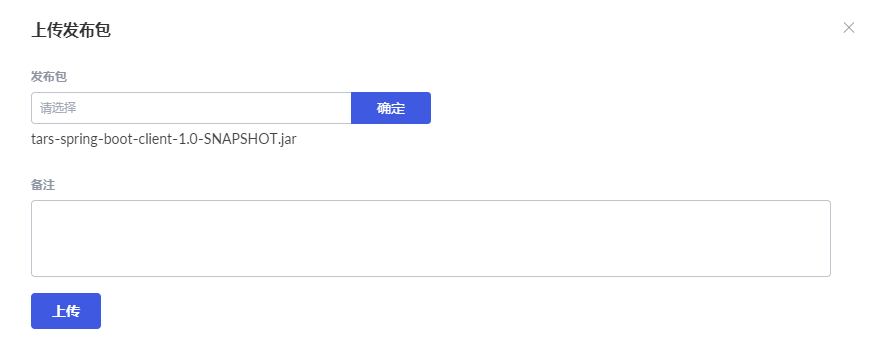
上传完成后,会自动生成一个带有时间戳的版本号,选择该版本,点击发布。
服务端:
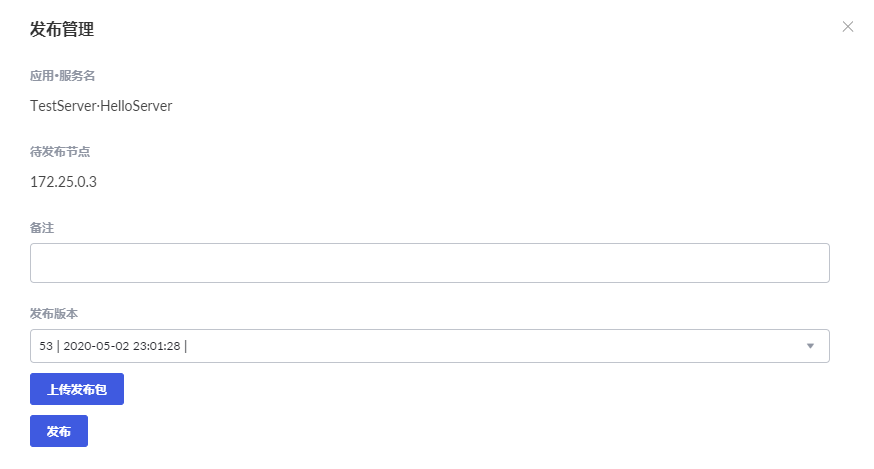
客户端:
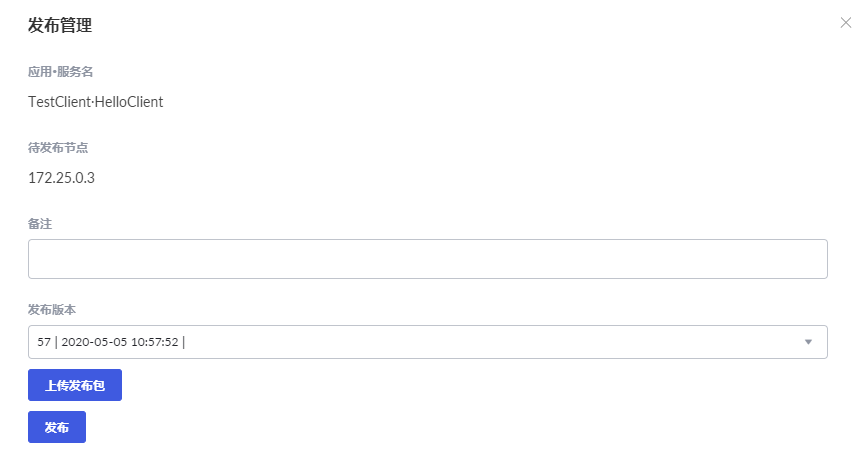
发布成功后,回到服务管理界面可以看到当前状态为Active,即表示成功。
服务端:

客户端:

接口调试
注意新版本接口调试已经变成了框架的插件, 需要独立安装, 请参考以下三篇文档:
进入接口调试界面,点击添加,在HelloServer服务中上传resources目录下的hello.tars文件,在HelloClient服务中上传client.tars文件。
服务端:
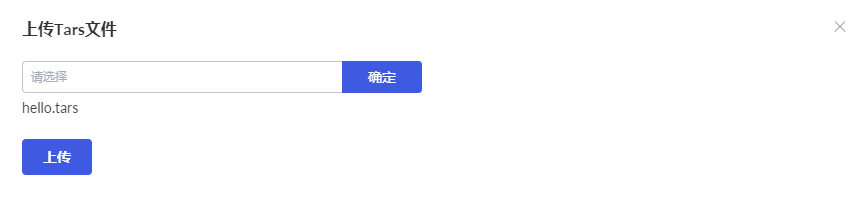
客户端:
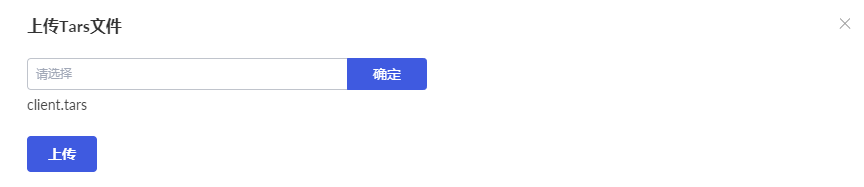
上传完成后,在tars文件列表中会显示新增的服务,点击调试。
服务端:

客户端:

选择需要调试的方法,并输入入参,点击调试,即可获得方法出参。
服务端:
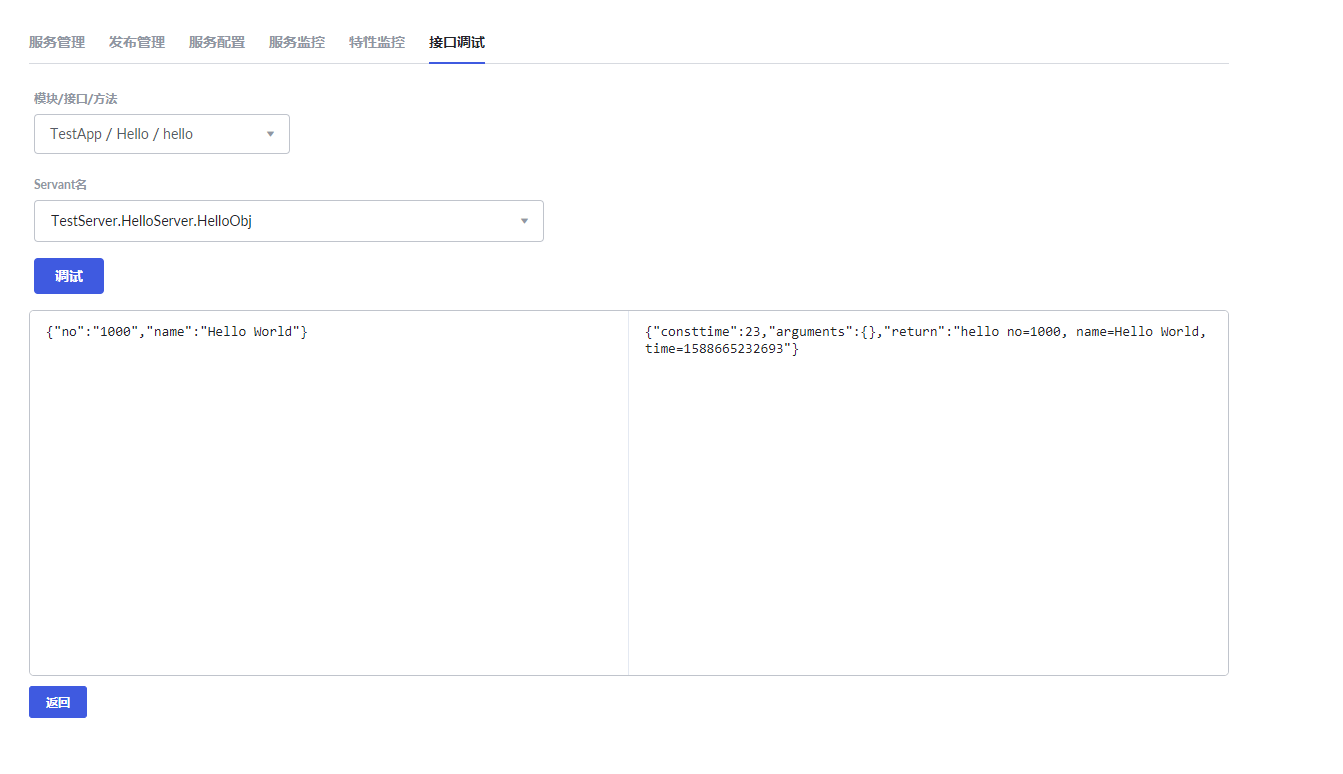
客户端:
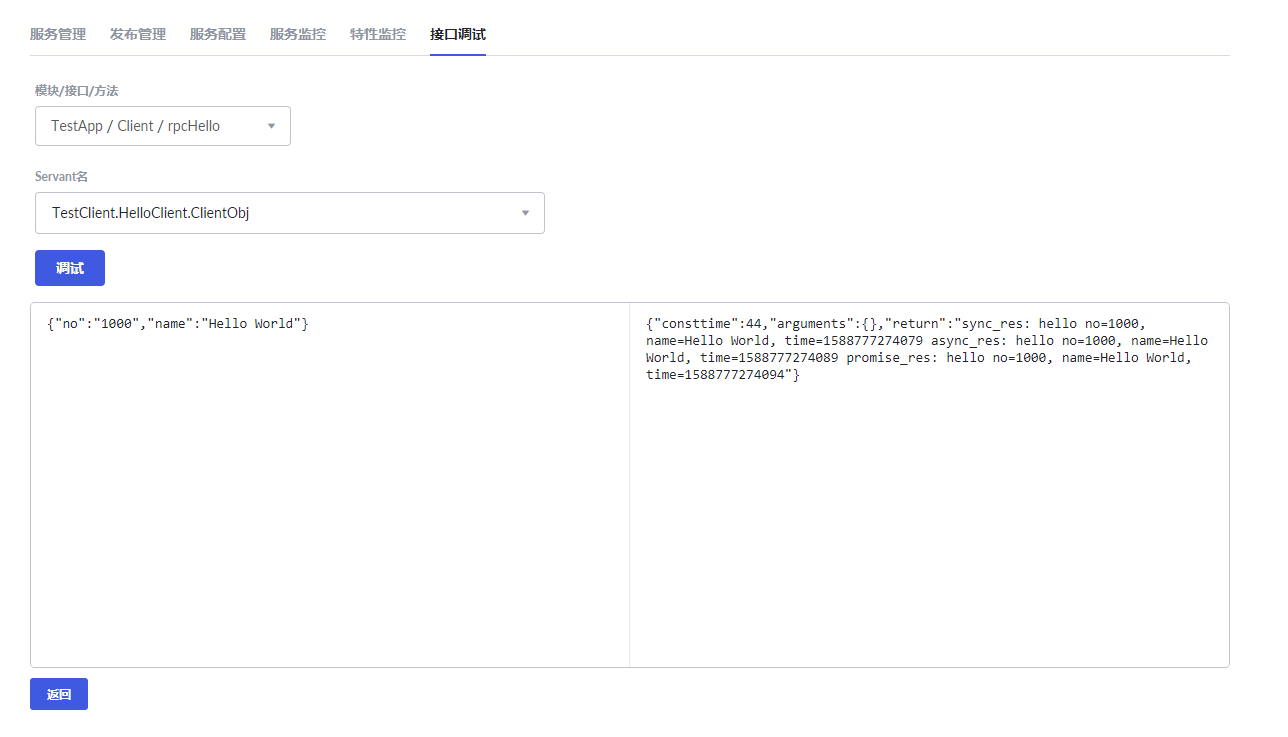
至此,服务端和客户端部署完毕。